
Versi pangropéa téksu Microsoft Word ngagaduhan set fon font ageung anu ageung. Kalolobaanana, saperti anu diharepkeun, diwangun ku hurup, tapi dina sababaraha, tibatan hurup, rupa-rupa simbul sareng tanda dianggo, anu ogé cocog sareng dipikabutuh dina sababaraha kaayaan.
Palajaran: Kumaha pariksa Firman
Sareng teras, henteu langkung seueur sabaraha font anu diwangun dina anu aya dina MS Word, pangguna aktif tina program set standar bakal sering sababaraha, utamina upami anjeun hoyong anu luar biasa. Teu heran yén dina Internét anjeun tiasa mendakan seueur fon pikeun éditor téks ieu, didamel ku pamekar pihak katilu. Éta pisan sababna naha dina tulisan ieu urang bakal ngobrol ngeunaan kumaha carana nambahan font kanggo Word.
Peringatan penting: Unduh fon, sapertos perangkat lunak sanésna, ngan ukur ti situs-situs anu dipercaya, ku sabab seueur seueur virus tiasa ngandung virus sareng perangkat lunak anu jahat. Ulah hilap ngeunaan kasalametan sareng kaamanan data pribadi anjeun sorangan, ulah unduh fon anu disayogikeun dina file pamasangan EXE, sabab éta leres-leres didistribusikeun dina arsip anu ngandung format file OTF atanapi TTF anu dirojong ku Windows.
Ieu daptar sumber aman ti mana anjeun tiasa ngunduh font pikeun MS Word sareng program anu sanés cocog:
www.dafont.com
www.fontsquirrel.com
www.fontspace.com
www.1001freefonts.com
Catet yén sadaya situs di luhur gampang dilaksanakeun sareng masing-masing fon aya anu dibere jelas sareng jelas. Nyaéta, anjeun ningali gambar pratinjau, mutuskeun naha anjeun resep font ieu sareng naha anjeun kedah diperyogikeun pisan, sareng teras undeuranana. Ku kituna hayu urang ngamimitian.

Masang font anyar dina sistem
1. Pilih hiji font dina salah sahiji situs anu kami parantos ngusulkeun (atanapi anu sanés anu percanten lengkep) sareng undeuran éta.

2. Pindah kana polder anu diundeur arsip anjeun (atanapi ngan ukur file) nganggo font (s). Dina kasus urang, ieu desktop.

3. Buka arsip na sari tina eusina kana polder anu parengna. Upami anjeun diunduh font anu henteu di rangkep dina arsip, angkat waé tempatna tempat éta bakal gampang pikeun anjeun. Entong tutup folder ieu.

Catetan: Salaku file OTF atanapi TTF, arsip anu nganggo fon tiasa ogé ngandung file anu format anu béda, contona, gambar sareng dokumén téks, sapertos kami. Extract file ieu moal aya maksadna perlu.

4. Buka "Panel Kontrol".
Di Windows 8 - 10 ieu bisa dilakukeun nganggo konci éta Kéngingkeun + xdimana dina daptar anu ditembongkeun, pilih "Panel Kontrol". Gantina konci, anjeun ogé tiasa ngaklik katuhu dina ikon ménu "Mimitian".
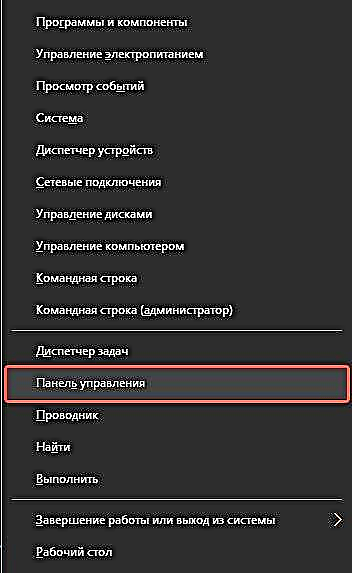
Di Windows XP - 7 bagian ieu mangrupikeun dina ménu "Mimitian" - "Panel Kontrol".

5. Upami "Panel Kontrol" nyaeta dina modeu tempoan "Kategori", sapertos dina conto urang, pindah ka modeu tampilan ikon leutik - ku anjeun tiasa gancang mendakan item anu dipikahoyong.

6. paluruh barang anu aya "Font" (paling dipikaresep, éta bakal salah sahiji tukang), teras klik di dinya.

7. folder sareng font anu dipasang dina Windows bakal dibuka. Teundeun file font (s) anu pernah diunduh sareng diékstrak tina arsip ka jero.

Tip: Anjeun ngan saukur tiasa séréd (aranjeunna) nganggo mouse ti folder kana folder atanapi nganggo paréntah Ctrl + C (salin) atanapi Ctrl + X (motong) teras teras Ctrl + V (nempelkeun).
8. Saatos prosés awal, font bakal dipasang dina sistem sareng muncul dina polder dimana anjeun parantos mindahkeun.

Catetan: Sababaraha fon tiasa diwangun ku sababaraha file (contona, polos, miring, sareng wani). Dina kasus ieu, anjeun kedah nyimpen sadayana file ieu dina folder font.
Dina tahap ieu, urang nambihan font énggal kana sistem, ayeuna urang kedah nambihan langsung kana Word. Maca cara ngalakukeun ieu di handap.
Pasang font anyar dina Word
1. Ngajalankeun Kecap sareng milari font anyar dina daptar anu standar sareng anu diwangun kana program.

2. Sering, mendakan font anyar dina daptar henteu gampang sapertos sigana: mimiti, ayeuna parantos aya seueur pisan, sareng kadua, namina, sanaos ditulis dina font sorangan, sakedik waé.

Pikeun milarian gancang font anyar dina MS Word sareng mimitian nganggo éta ngetik, buka kotak dialog grup Font ku ngaklik panah leutik anu perenahna di pojok katuhu handap grup ieu.

3. Dina daptar "Font" panggihan nami font anyar anu anjeun pasang (dina kami bisi, ieu Paké Personal Altamonte) jeung pilih éta.

Tip: Dina jandéla "Sampel" anjeun tiasa ningali naon rupana font. Ieu bakal ngabantosan anjeun mendakan deui langkung gancang upami anjeun teu émut nami hurup, tapi émut sacara visual.
4. Saatos Anjeun klik "OK" dina kotak dialog "Font", anjeun gentos kana hurup énggal sareng anjeun tiasa ngamimitian nganggo éta.

Pasang font dina dokumén
Saatos masang font anyar dina komputer anjeun, anjeun tiasa nganggo di bumi waé. Nyaéta, upami anjeun ngirim dokumén téks anu ditulis dina font énggal ka jalmi sanés anu henteu ngagaduhan font ieu dipasang dina sistem na, janten, henteu diintegrasi kana Firman, maka éta moal ditampilkeun.
Upami anjeun hoyong font anyar aya henteu ngan ukur dina PC anjeun (sakaligus, dina panyitak, langkung tepatna, parantos aya dina lambar kertas anu dicitak), tapi ogé dina komputer anu sanés, pangguna sanés, éta kedah dipasang dina dokumén téks. Maca cara ngalakukeun ieu di handap.
Catetan: Nyeblokkeun font dina dokumén bakal ningkatkeun ukuran dokumen MS Word.
1. Dina dokumen Firman, lebet kana tabna "Pilihan"anu tiasa dibuka via menu "File" (Kecap 2010 - 2016) atanapi kancing "Kecap MS" (2003 - 2007).

2. Dina kotak dialog "Pilihan" anu muncul di hareup anjeun, angkat ka bagian éta "Nyimpen".

3. Pariksa kotak sabeulah "Pasang font dina file".

4. Pilih naha anjeun hoyong ngan ukur karakter anu dianggo dina dokumen ayeuna (ieu bakal ngirangan ukuran file), naha anjeun badé ngaluarkeun perkawis fon sistem (saleresna, éta henteu diperyogikeun).

5. Simpen dokumen téks. Ayeuna anjeun tiasa ngabagi waé pikeun pangguna anu sanés, kusabab font anyar anu anjeun tambahkeun ogé bakal ditingalikeun dina komputerna.

Leres, ieu tiasa atos, sabab ayeuna anjeun terang kumaha masang fon dina Word, saatos pasang dina Windows. Kami miharep anjeun suksés dina ngadamel fitur-fitur anyar sareng kemungkinan Microsoft Word anu terbatas.











